Багато користувачів Mac скаржилися, що їхні машини іноді підключаються до невідомих пристроїв Bluetooth. Здається, це відбувається в основному, коли ви виводите MacBook із сплячого режиму. За словами користувачів, дивним є те, що їм ніколи не було запропоновано підключитися до цих загадкових пристроїв Bluetooth. Давайте розберемося, що може бути причиною цієї дивної поведінки.
Зміст
-
Що робити, якщо Mac продовжує підключатися до невідомого пристрою Bluetooth
- Перевірте, чи справді ваш Mac підключений до цього пристрою
- Ігноруйте пристрої Bluetooth
- Видаліть стороннє програмне забезпечення безпеки
- Вимкнути передачу
- Скиньте модуль Bluetooth
- Відредагуйте ім’я вашого Mac
- Висновок
- Схожі повідомлення:
Що робити, якщо Mac продовжує підключатися до невідомого пристрою Bluetooth
Перевірте, чи справді ваш Mac підключений до цього пристрою
Якщо ви клацнете на рядку меню Bluetooth, ви побачите всі пристрої, видимі для вашого Mac. Однак це не обов’язково означає, що ваш Macbook насправді підключений до відповідних пристроїв. Щоб перевірити список підключених пристроїв, перейдіть до свого
Налаштування Bluetooth панель.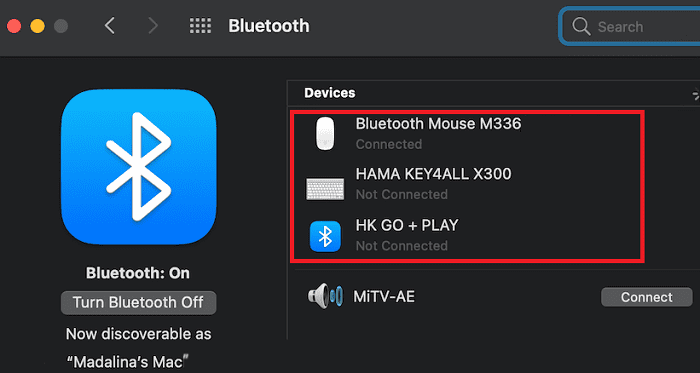
Усі пристрої, які відображаються після натискання значка Bluetooth, вказують на те, що вони знаходяться в режимі виявлення та знаходяться десь біля вашого комп’ютера. Якщо ви не з’єднаєте їх вручну, ваш Mac не використовуватиме їх.
Ігноруйте пристрої Bluetooth
Щоб позбутися невідомих пристроїв Bluetooth, ви можете просто використовувати термінал, щоб ігнорувати їх.
- Йти до Системні налаштуванняі виберіть Bluetooth.
- Клацніть правою кнопкою миші пристрій, який потрібно ігнорувати, і скопіюйте його MAC-адресу.
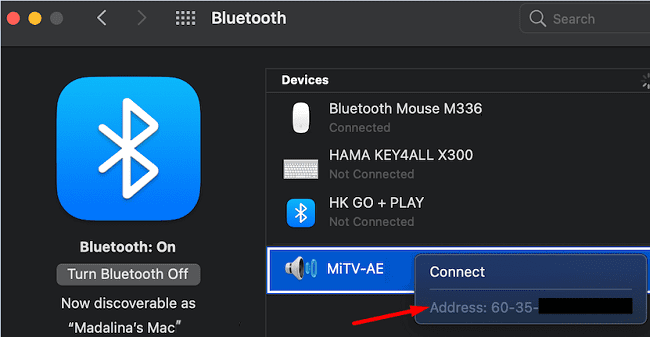 Крім того, ви також можете запустити таку команду терміналу, щоб отримати MAC-адресу пристрою Bluetooth:
Крім того, ви також можете запустити таку команду терміналу, щоб отримати MAC-адресу пристрою Bluetooth: За замовчуванням sudo читає /Library/Preferences/com.apple. Bluetooth.plist DeviceCache
- Перейдіть до Додатки, виберіть комунальні послугиі натисніть на термінал.
- Виконайте таку команду, щоб ігнорувати пристрій:
sudo за замовчуванням write /Library/Preferences/com.apple. Bluetooth.plist IgnoredDevices -array-add '' - Замінити
з фактичною MAC-адресою пристрою, який потрібно ігнорувати. 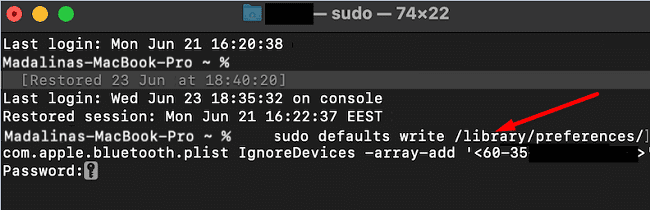
- Вимкніть параметр Bluetooth, перезавантажте Mac, увімкніть Bluetooth і перевірте результати.
Майте на увазі, що хакери можуть легко змінити MAC-адреси. Але якщо пристрої, які ви хочете ігнорувати, належать вашим сусідам або колегам, то турбуватися нема про що.
Видаліть стороннє програмне забезпечення безпеки
Якщо невідомим пристроям Bluetooth дійсно вдалося підключитися до вашого Mac, і ви також використовуєте сторонній антивірус, видаліть його якомога швидше. Сторонні інструменти безпеки перешкоджають вбудованому брандмауеру вашого Mac, роблячи ваш комп’ютер вразливим до загроз. Отже, видаліть сторонні засоби безпеки та перевірте результати.
Як швидке нагадування, завантажуйте свої програми та програми лише з App Store або офіційних веб-сайтів. Якщо ви отримуєте їх із незрозумілих сторонніх веб-сайтів для завантаження, у вас також можуть бути встановлені шкідливі чи шпигунські програми — як бонус.
Хоча дебати щодо використання антивірусних інструментів на Mac ще далекі від завершення, Apple чітко стверджує, що ваш Mac оснащений «найсучасніше антивірусне програмне забезпечення, вбудоване для блокування та видалення шкідливих програм“. Звичайно, оновлення вашого Mac відіграє вирішальну роль у блокуванні останніх загроз.
Вимкнути передачу
Багато користувачів підтвердили, що вирішили проблему після вимкнення параметра Handoff. Нагадуємо, що ця опція дозволяє розпочати завдання на одному пристрої, підключеному до iCloud, а потім продовжити з того місця, де ви зупинилися, на іншому. Handoff є корисною функцією, але вона не є важливою, і ви можете жити без неї.
Щоб вимкнути цю опцію, перейдіть до Системні налаштування, виберіть Генеральний і зніміть прапорець біля опції «Дозволити передачу між цим Mac і вашими пристроями iCloud.”
 Скиньте модуль Bluetooth
Скиньте модуль Bluetooth
Інші користувачі припустили, що скидання модуля Bluetooth потенційно може вирішити цю проблему.
- Натисніть кнопку Зміна і Варіант ключі одночасно, і натисніть значок Bluetooth на панелі меню.
- Натисніть на Скиньте модуль Bluetooth.
- Потім виберіть Скидання до заводських налаштувань всіх підключених пристроїв Apple.
- Потім натисніть на Видаліть усі пристрої.
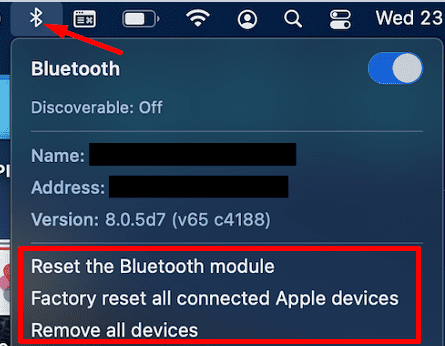
- Після цього перейдіть до Системні налаштуванняі виберіть Користувачі та групи.
- Натисніть на Елементи входу, і видалити всі елементи зі списку.

- Перезавантажте свій Mac, знову об’єднайте свої пристрої в пару та перевірте, чи є інші загадкові пристрої Bluetooth, які намагаються під’єднатися до вашого Mac.
Відредагуйте ім’я вашого Mac
Інші користувачі вирішили проблему, змінивши назву свого Mac. Йти до вподобання, виберіть Спільний доступі натисніть на Редагувати. Відредагуйте назву свого Mac, додайте 123 в кінці або використовуйте будь-які символи, які хочете, це дійсно не має значення. Поверніться до налаштувань спільного доступу, переконайтеся, що нове ім’я видно, і перезавантажте свій Mac.
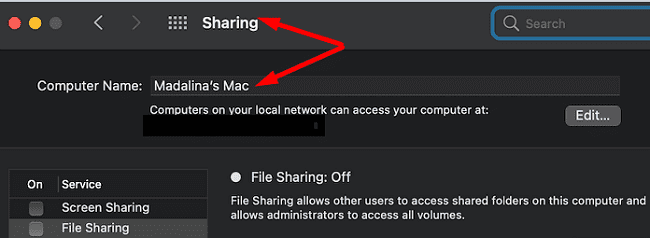
Якщо проблема не зникне, спробуйте видалити всі свої пристрої зі свого Apple ID. Перезапустіть їх, а потім додайте їх по одному.
Висновок
Якщо ваш Mac постійно намагається створити пару з невідомими пристроями Bluetooth, використовуйте термінал, щоб ігнорувати загадкові пристрої. Якщо ви використовуєте сторонні засоби безпеки на своєму Mac, видаліть їх. Крім того, вимкніть Handoff, скиньте модуль Bluetooth, перезапустіть Mac і перевірте результати.
Нам справді цікаво дізнатися, яке з цих рішень спрацювало для вас. Поділіться своїми відгуками в коментарях нижче.